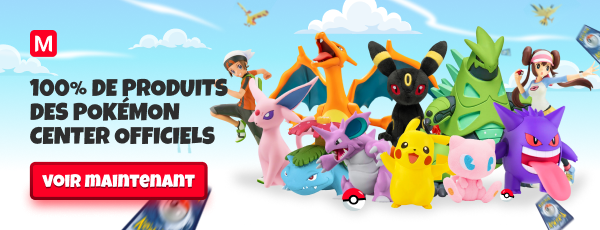Faire un cadre
Salut tout le monde, aujourd'hui c'est un nouveau tuto que je vous présente, pour que vous puissiez faire des jolis cadres, que ce soit des cadres simples, ou fantaisistes.
Pour cette première partie, on va faire simple.
Le cadre "Ombre portée"
Prenons cette sign' par exemple :
Vous allez créer une image de cette signature, pour cela vous cliquez sur : Nouveau calque (L'icone entourée en rouge sur l'image d'avant)
Puis, Image (Encadré en bleu en haut) et Appliquer une image (Deuxième encadré bleu) Laissez les paramètres par défaut et cliquez sur Ok
Maintenant, selectionnez le nouveau calque obtenu (Celui qui correspond a votre sign' complète sans calque)
Et faites Ctrl+A Puis Ctrl+C afin de Copier cette sign
Ouvrez une nouvelle image de 20 pixels de plus de chaque coté de votre sign' (la taille de votre sign' eest de 450x150, vous ouvrez une image de 470x170) Avec un fond transparent
Faites Ctrl+V pour coller votre calque d'avant.
ETAPE 2 :Double cliquez sur le calque ou se trouve votre sign' et vous devriez avoir cette fenêtre d'ouverte :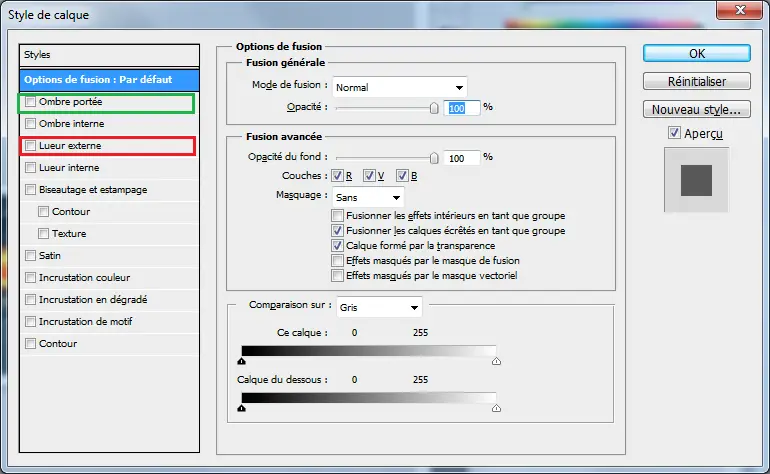
Cochez ombre portrée (Encadré vert) et mettez les reglages qui vous paraissent bon.
Pour le tutoriel, je vais tout de même vous montrer mes règlages.
Cadre "Eclairé"
C'est a peu de choses près le même genre que le précédent.
Pour aller plus vite, nous allez suivre les instructions jusqu'a l'étape 2 du tutoriel pour le cadre précédent. (MAIS PAS PLUS LOIN)
A la place de cliquer sur Ombre Portée, vous allez cliquer sur Lueur Externe (Encadré Rouge du deuxième screen)
Dans ce menu vous pourrez choisir vos paramètres de couleur (Carré Bleu dans mon cas) l'opacité etc...
Comme précédemment, pour ce tutoriel je vous montre mes reglages :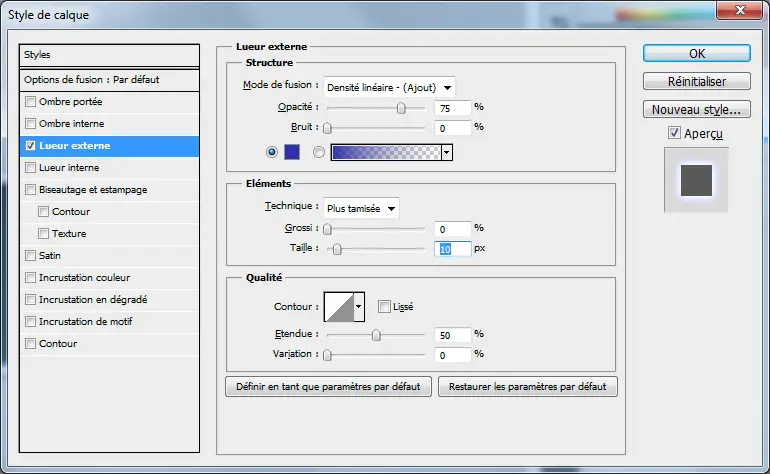
Et voilà les resultats pour ces cadres là :
Cadre éclairage :
Cadre Ombre portée :
Plus de cadres dans la prochaine partie !
Hop hop hop, c'est reparti pour la partie 2 de mes cadres !
Celui ci est un peu plus complexe, mais rien de bien méchant !
Comme je vous l'ai appris précédemment vous allez appliquer une image de votre gfx sur un nouveau calque, et copier ce calque.
PARTIE 1 : Allez dans fichier>Nouveau et mettez 40 Pixels de plus de chaque coté de votre sign (par exemple, passez de 450x150 a 490x190) A fond transparent bien sur.
Collez votre sign' et elle apparaitras au milieu.
Bref, continuons
Vous allez faire un cadre noir sur votre sign, tout con, de sorte a avoir ça :
Faire un cadre tout con
Si vous avez du mal a faire un cadre noir basique voici la marche a suivre :
Prenez votre sign et prenez la brush carrée de 2 pixels avec l'outil crayon (Clic droit sur le pinceau et clic sur crayon)
(Si elle n'est pas dans vos brushes, cliquez sur la petite flèche (rond rouge) dans votre fenêtre de brushes et cliquez sur Formes d'outils carrées (encadré bleu) puis Ajouter)
Puis, sur votre sign, Partez d'un coin Maintenez MAJ (la touche pour faire les majuscules, la flèche quoi) et partez a gauche, en bas, a droite a gauche, selon l'endroit d'ou vous partez
Maintenir la touche MAJ permet de faire une ligne droite.
Voilà pour ce cadre tout con x)
Ensuite, sur un nouveau calque(Transparent), placé en dessous de votre sign', vous allez placer des brushes noires elles aussi afin d'obtenir un resultat qui vous convient.
Voilà mon résultat :
Vous avez là un cadre déja sympathique.
mais si vous voulez rajouter quelques trucs, voici un bonus :
PARTIE 2 : On reprends la ou on en était avant.
Dupliquez le calque de la sign' de base (Sans les brushes) et placez le entre les brushes et la sign'
Faites un clic droit, et Créer un Masque d'écretage, si vous avez compris le truc, le masque d'écretage sert a faire passer le calque dans le calque du dessous,
Mais sans déborder de ce que vous avez mis sur le calque du dessous (Je suis assez clair là ? )
Bref dupliquez le si besoin, refaites des masques d'ecretage bien sur, et a la fin vous devriez avoir un truc comme ça :
Comment ça ca craint ?
Bon, on va faire une touche supplémentaire alors...
Faites un nouveau calque tout au dessus de vos autres calques et repassez le cadre noir tout con qu'on a fait juste avant, mais pas les brushes,
Repassez ce cadre en n'importe quelle couleur on s'en fout en fait.
Puis redupliquez votre sign' de base, mettez la au dessus du cadre de la couleur qu'on s'en fout et masque d'écretage, et vous dupliquez le calque de masque d'ecretage jusqu'a remplir le cadre !
Voilà le résultat de ce tutoriel, si vous avez tout bien fait comme il faut !
Je sais pas quoi faire comme cadre, que faire ?
Le cadre ombre portée apris précédemment s'adapte a un paquet de situations, mais si vous voulez autre chose je vous propose ceci :
Pas besoin d'ouvrir une nouvelle image et tout le bordel cette fois.
La vous allez pouvoir bosser directement sur la sign'
Ouvrez un nouveau calque au dessus de tout vos calques (Ou juste de votre sign' si vous avez plus le PSD et que vous avez juste enregistré la sign' au format PNG)
Et prenez l'outil de séléction rectangulaire (Deuxième outil de votre colonne d'outils)
Et faites une selection comme ça :
J'ai laissé deux Pixels en bas et deux en haut, mais ça vous faites ce que vous voulez.
Ensuite cliquez juste sur séléction, puis Intervertir.
Pour finir, choisissez la couleur souhaitée pour votre cadre, et faites : Edition>Remplir
Voilà, vous avez un cadre encore plus con que le cadre noir du tutoriel précédent, et ça va a peu près a toute sorte de sign' !
Rendu : 
Alors bien sur, bande de nouilles, c'est moche le vert, mais le noir ce serait pas vu sur cette sign' et le blanc on l'aurait pas distingué ici, donc au moins vous voyez ce que ça donnes :)
Par pur respect par l'auteur veuillez ne pas copier ce tutoriel ou en voler les images
Par L'Equipe de Pokémon Trash